안녕하세요
오늘은 엑셀 SUMIF 함수에 대해 알아보겠습니다.
SUM함수는 더하는 함수인것 아시죠 ?
거기에 IF함수가 붙었으니 어떤조건이 붙겠구나 생각이 드실겁니다.
엑셀 SUMIF 함수는 조건이 되는 값들만 더해지는 함수라고 생각하시면 됩니다
=SUMIF(조건범위,조건,찾는범위)

예시를 들어 보겠습니다.
판매하는 양말종류는 총 3종류이며 그날 판매된 갯수와 가격, 총판매가격이 입력되어있습니다.
그중 저는 오늘 양말종류별로 얼마나 팔렸나 알고 싶을때 사용하는 것이 바로 엑셀 SUMIF 함수 입니다.

=SUMIF(조건범위,조건,찾는범위)
조건범위 - 양말종류 중에서
조건 - 무지양말을 찾는다
찾는범위 - 무지양말의 총가격에 해당하는 영역
의 총 합계를 구하는 것입니다.
먼저 무지양말 총가격란에 =SUMIF(A2:A13,를 입력합니다.
(조건범위)

그 다음 조건은 무지양말이니 =SUMIF(A2:A13,F13, 을 입력하여 조건을 무지양말로 설정해줍니다.

마지막으로 찾는범위는 D2:D13셀 내에서 찾는 것이니 =SUMIF(A2:A13,F13,D2:D13)을 입력해줍니다.

정상적으로 입력해주시면 위와 같이 무지양말 총 가격을 알아낼 수 있습니다.
TIP.
밑에있는 긴양말과 땡땡이양말의 총가격을 구할때는 바로 밑으로 드래그하여 값을 구하게 되면 잘못된 값을 구합니다.
그 이유는 A2:A13과 D2:D13이 절대값으로 되어 있어야 하는데 바로 밑으로 드래그시 자동으로 양말종류와 총가격이 한칸씩 내려가게 되므로 G14열을 수정해주시고 드래그 해주셔야 합니다.

위와 같이 절대값으로 설정해주셔야 하는데 설정 방법은 입력셀뒤에서 F4를 눌러주시면 자동으로 생기게 됩니다.
예시) A2에서 F4를 눌르면 $A$2로 바뀌는걸 확인 하실 수 있습니다.
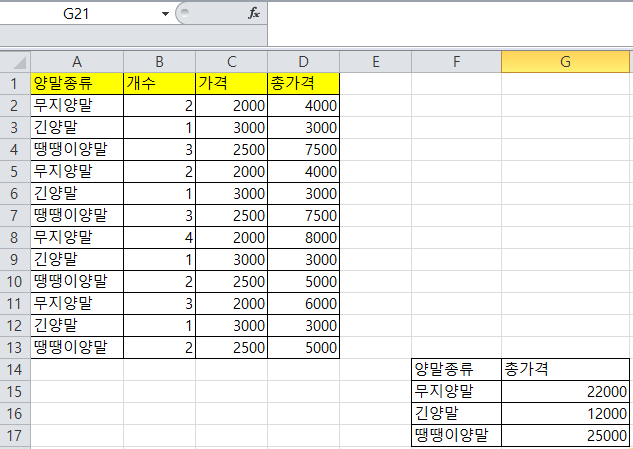
정상적으로 절대참조까지 설정하셨으면 이제 드래그 해보시면 정상적으로 총 가격이 나오는 걸 확인 하실 수 있습니다.
크게 어려운 함수는 아니고 보통 쇼핑몰에서 많이 사용하는 함수중 하나입니다.
예시로 든 건 몇개 안되는 품목이지만 실제로 사용시에는 엄청난 제품과 수량이 판매되는 업체에서는 꼭 필요하신 엑셀 함수중 하나일겁니다.
어렵지 않으니 한번씩 사용해 보세요.
'컴퓨터TIP > 엑셀' 카테고리의 다른 글
| 엑셀 VLOOKUP 함수 브이룩업 사용법 (2) | 2022.02.23 |
|---|---|
| 엑셀 줄바꿈 EXCEL 줄바꾸기 3가지 쉬운 방법 (3) | 2022.02.22 |
| 엑셀 IF 함수 사용법 EXCEL IF함수 초보자용 (0) | 2022.02.21 |
| 엑셀 COUNTIF 함수 사용방법 초보자도 쉽게 가능 (0) | 2022.02.21 |
| 엑셀 빼기 함수 하는 방법 / EXCEL 뺄셈함수 (0) | 2022.02.21 |




댓글